تحديث 2024 أبريل: توقف عن تلقي رسائل الخطأ وإبطاء نظامك باستخدام أداة التحسين الخاصة بنا. احصل عليه الآن من الرابط التالي
- تحميل وتثبيت أداة الإصلاح هنا.
- دعها تفحص جهاز الكمبيوتر الخاص بك.
- الأداة بعد ذلك إصلاح جهاز الكمبيوتر الخاص بك.

Origin هو عميل للكمبيوتر الشخصي ومنصة ألعاب وتوزيع رقمي عبر الإنترنت تتيح لك الوصول إلى الألعاب من أي مكان. يمكنك تثبيت العميل من الموقع الرسمي. ومع ذلك ، عند تثبيت Origin على جهاز الكمبيوتر الشخصي الذي يعمل بنظام Windows ، فقد تواجه خطأً. أحد أكثر أخطاء تثبيت Origin شيوعًا هو رمز الخطأ 10.0.
ما الذي يسبب رمز خطأ المنشأ 10.0؟

OriginThinSetupInternal.exe تالف: يبدو أنه يمكنك توقع رؤية رمز الخطأ هذا بسبب وجود ملف قد يكون تالفًا (OriginThinSetupInternal.exe). إذا تم تطبيق هذا السيناريو ، يمكنك حل المشكلة عن طريق حذف ملف المشكلة قبل فتح Origin مع وصول المسؤول.
مشكلات AV للجهات الخارجية: يبدو أن العديد من حزم الجهات الخارجية تسبب بعض التداخل الذي يسبب هذا الخطأ. لحل هذه المشكلة ، يمكنك إما إدراج الملف التنفيذي الرئيسي في Origin في القائمة البيضاء أو إزالة حزمة الطرف الثالث المسببة لهذه المشكلة.
مشكلة الخادم الأساسية: قبل متابعة الإصلاحات الفعلية ، خذ الوقت الكافي للتأكد من أن المشكلة لا تتعلق بمشكلة الخادم الأساسية التي تمنع Origin من التحميل. بمجرد أن تتأكد من أنك لا تتعامل مع مشكلة في الخادم ، يمكنك متابعة الإصلاح.
تركيب الأصل التالف: في بعض الحالات ، قد تفترض أن هذه المشكلة مرتبطة بتثبيت Origin تالف. أبلغ العديد من المستخدمين المتأثرين بهذه المشكلة أنهم تمكنوا من إصلاحها عن طريق إلغاء تثبيت الإصدار الحالي من Origin ثم إعادة تثبيت أحدث إصدار من القنوات الرسمية.
كيفية إصلاح تعذر تثبيت Origin Code 10.0؟
تحديث أبريل 2024:
يمكنك الآن منع مشاكل الكمبيوتر باستخدام هذه الأداة ، مثل حمايتك من فقدان الملفات والبرامج الضارة. بالإضافة إلى أنها طريقة رائعة لتحسين جهاز الكمبيوتر الخاص بك لتحقيق أقصى أداء. يعمل البرنامج على إصلاح الأخطاء الشائعة التي قد تحدث على أنظمة Windows بسهولة - لا حاجة لساعات من استكشاف الأخطاء وإصلاحها عندما يكون لديك الحل الأمثل في متناول يدك:
- الخطوة 1: تنزيل أداة إصلاح أجهزة الكمبيوتر ومحسنها (Windows 10 ، 8 ، 7 ، XP ، Vista - Microsoft Gold Certified).
- الخطوة 2: انقر فوق "بدء المسح الضوئي"للعثور على مشاكل تسجيل Windows التي قد تسبب مشاكل في الكمبيوتر.
- الخطوة 3: انقر فوق "إصلاح الكل"لإصلاح جميع القضايا.
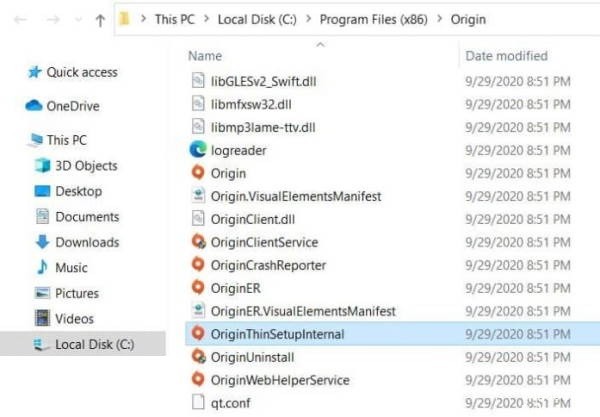
إزالة OriginThinSetupInternal.exe
- افتح مستكشف الملفات وانتقل إلى الموقع الأصلي. الموقع الافتراضي هو كما يلي: C: \ Program Files (x86) \ N- Origin.
- أثناء وجودك في هذا الموقع ، انتقل إلى المجلد الجذر وحدد موقع الملف OriginThinSetupInternal.exe.
- ثم انقر بزر الماوس الأيمن فوقه وانقر فوق "إزالة" في القائمة المنبثقة التي تظهر.
- ثم احذف ملف OriginThinSetupInternal.exe.
- بعد إزالته ، انقر بزر الماوس الأيمن فوق Origin.exe وحدد تشغيل كمسؤول في القائمة المنبثقة التي تظهر.
- ثم قم بتعيين وصول المسؤول إلى "YES".
- تبين الأداة الآن أن الملف مفقود وتقوم بإعادة إنشائه.
- أعد تثبيته وتحقق من أن رمز الخطأ 10.0 الذي تسبب في حدوثه من قبل قد تم إصلاحه الآن.
إعادة تثبيت الأصل
- أولاً ، افتح قائمة ابدأ ، ثم انتقل إلى البرامج والميزات.
- بمجرد فتح نافذة البرامج والميزات ، قم بالتمرير ببطء إلى أسفل قائمة التطبيقات وابحث عن Origin.
- ثم انقر بزر الماوس الأيمن فوقه وحدد إلغاء التثبيت.
- ثم اتبع التعليمات التي تظهر على الشاشة لإتمام عملية الإزالة.
- ثم أغلق علامة التبويب البرامج والميزات بمجرد اكتمال العملية وأعد تشغيل الكمبيوتر.
- بعد إعادة تشغيل جهاز الكمبيوتر الخاص بك ، انتقل إلى موقع Origin واحذف مجلد Origin بالكامل.
- بشكل افتراضي ، يكون موجودًا في المجلد C: ³Programs (x86). تأكد من تثبيت Origin في موقع مخصص ، وتحقق من ذلك.
- ثم قم بزيارة موقع Origin الرسمي. انقر فوق الزر تنزيل أسفل رمز Windows للحصول على أحدث إصدار.
- قم بتنزيل أحدث إصدار من Origin.
- بمجرد تنزيل ملف التثبيت ، انقر فوق رمز Origin.
- ثم اتبع التعليمات التي تظهر على الشاشة لإكمال تثبيت أحدث إصدار من Origin.
- قم بتشغيل Origin Store وتحقق لمعرفة ما إذا كان قد تم حل المشكلة.
فشل مكافحة الفيروسات
إذا فشلت جميع الحلول المقترحة حتى الآن حل الخطأ، هناك شيء آخر يقيد العميل وتثبيت Origin. على الرغم من أنه لا يوصى بتعطيل حزمة الأمان الخاصة بك ، بما في ذلك جدار الحماية ومكافحة الفيروسات ، فحاول إعادة تثبيت اللعبة بعد ذلك.
من الممكن أن يكون العميل الأصلي أو أي ملف لعبة قد تم تمييزه بواسطة برنامج الأمان على أنه نتيجة إيجابية زائفة. هذا يمنع الملف من العمل بشكل صحيح.
نصيحة الخبراء: تقوم أداة الإصلاح هذه بفحص المستودعات واستبدال الملفات التالفة أو المفقودة إذا لم تنجح أي من هذه الطرق. إنه يعمل بشكل جيد في معظم الحالات التي تكون فيها المشكلة بسبب تلف النظام. ستعمل هذه الأداة أيضًا على تحسين نظامك لتحقيق أقصى قدر من الأداء. يمكن تنزيله بواسطة بالضغط هنا
الأسئلة المتكررة
لماذا لا يمكنني تثبيت Origin على نظام التشغيل Windows 10؟
يرجى تنزيله من موقع Microsoft على الويب والتأكد من تثبيت الإصدارين x86 و x64. ثم أعد تشغيل النظام الخاص بك. إذا كانت الملفات لا تزال مفقودة ، فقم بإجراء فحص لملفات النظام. تأكد أيضًا من أن تثبيت Windows الخاص بك محدث تمامًا.
كيف يمكنني حل Origin من عدم التثبيت؟
- أغلق عميل Origin.
- افتح لوحة التحكم (يمكنك العثور عليها بالبحث عن "لوحة التحكم" في قائمة ابدأ).
- ضمن "البرامج" ، انقر على "برنامج إزالة التثبيت".
- انقر فوق Origin وقم بإلغاء تثبيته.
- أعد تثبيت Origin ، ثم حاول تثبيت اللعبة مرة أخرى.
لماذا لا يتم تثبيت Origin الخاص بي؟
افتح لوحة التحكم (يمكنك العثور عليها من خلال البحث عن "لوحة التحكم" في قائمة ابدأ). ضمن "البرامج" ، انقر فوق "برنامج إلغاء التثبيت". انقر فوق Origin وقم بإلغاء تثبيته. أعد تثبيت Origin ، ثم حاول تثبيت اللعبة مرة أخرى.



